
Создание базы данных турбюро «Приятный отдых»
Часть 1. Персонал турбюро «Приятный отдых»
Функционирование турбюро «Приятный отдых» обеспечивает персонал, сведения о котором представлены на с. 4.
Для ведения личных данных сотрудников средствами СУБД MS Access разработан фрагмент базы данных, который представлен на схеме данных 1 и состоящий из трех таблиц, приведенных к 3-й нормальной форме.
Схема данных 1
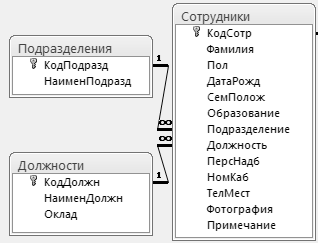
Задание
В СУБД MS Access в режиме конструктора создайте таблицы Подразделения и Должности в соответствии с приведённой структурой.
Структура таблицы Подразделения
|
Имя поля |
Тип данных |
Размер поля |
Подпись |
Примечание |
|
КодПодразд |
Счетчик |
|
Код |
Ключевое поле |
|
НаименПодразд |
Текстовый |
35 |
Подразделение |
|
Структура таблицы Должности
|
Имя поля |
Тип данных |
Размер поля |
Подпись |
Примечание |
|
КодДолжн |
Счетчик |
|
Код |
Ключевое поле |
|
НаименДолжн |
Текстовый |
25 |
Должность |
|
|
Оклад |
Денежный |
|
|
Формат поля: Денежный |
Заполните таблицы Подразделения и Должности данными в соответствии со сведениями о составе персонала турбюро, приведенными на с. 4, и с учётом следующих окладов для должностей:
Директор – 80 000 р.; Референт – 25 000 р.; Гл. бухгалтер – 60 000 р.; Секретарь – 20 000 р.; Ст. менеджер – 40 000 р.; Секьюрити – 20 000 р.; Менеджер – 25 000 р.; Клиринг-менеджер Бухгалтер – 20 000 р.; – 15 000 р.
В режиме конструктора создайте таблицу Сотрудники в соответствии с приведённой структурой. Связи между таблицами организуйте с помощью полей подстановки.
Структура таблицы Сотрудники
|
Имя поля |
Тип данных |
Размер поля |
Подпись |
Примечание |
|
КодСотр |
Счетчик |
|
Код |
Ключевое поле |
|
Фамилия |
Текстовый |
25 |
|
|
|
Пол |
Мастер подстановок |
3 |
|
Значения: муж жен |
|
ДатаРожд |
Дата/время |
|
Дата рождения |
Краткий формат даты |
|
СемПолож |
Логическое |
|
Женат/Замужем |
Формат поля: Да/Нет |
|
Образование |
Мастер подстановок |
25 |
|
Значения: Среднее Неполное среднее Среднее специальное Высшее Неоконченное высшее Два высших |
|
Подразделение |
Мастер подстановок |
|
|
Таблица Подразделения |
|
Должность |
Мастер подстановок |
|
|
Таблица Должности |
|
ПерсНадб |
Денежный |
|
Персональная надбавка |
Формат поля: Денежный |
|
НомКаб |
Текстовый |
5 |
Кабинет |
|
|
ТелМест |
Текстовый |
5 |
Телефон |
|
|
Фотография |
Вложение |
|
|
|
|
Примечание |
Поле МEMO |
|
|
|
Щёлкните на кнопке инструмента Схема данных на ленте меню Работа с базами данных, в окне Схема данных для каждой связи между таблицами выберите в контекстном меню команду Изменить связь и установите полное Обеспечение целостности данных. В результате изображение связей должно принять вид, характерный для связи типа Один-ко-многим.
Введите в таблицу Сотрудники данные первого сотрудника (с. 4).
Создайте для таблицы Сотрудники форму (меню Создание – Форма) с тем же именем. Придайте форме вид, удобный для работы со значениями полей записи. Для этого выделите макет формы целиком, в контекстном меню выберите Макет – Удалить макет. Далее в режиме конструктора формы придайте форме Сотрудники вид, близкий к образцу.
Образец формы Сотрудники
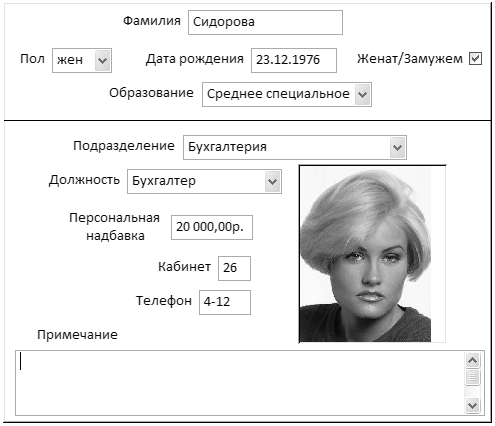
С использованием созданной формы введите данные об остальных сотрудниках турбюро из таблицы персонала на с. 4. Для заполнения поля Фотография используйте файлы из папки Фото-БД-ПрОтдых.
Персонал турбюро «Приятный отдых»
|
№ |
Фамилия |
Пол |
Дата рождения |
Семейн. полож. |
Образование |
Подразделение |
Должность |
Перс. надбавка |
Каби-нет |
Теле-фон |
Фото-графия |
Приме-чание |
|
1 |
Ковалев |
муж |
06.04.1971 |
да |
Два высших |
Дирекция |
Директор |
70 000 |
23 |
3-21 |
01. jpg |
|
|
2 |
Петрова |
жен |
05.08.1965 |
да |
Высшее |
Бухгалтерия |
Гл. бухгалтер |
50 000 |
24 |
3-42 |
02. jpg |
|
|
3 |
Белов |
муж |
07.12.1982 |
да |
Высшее |
Отдел маркетинга |
Ст. менеджер |
40 000 |
25 |
2-15 |
03. jpg |
|
|
4 |
Кудрина |
жен |
18.01.1982 |
нет |
Высшее |
Отдел по работе с клиентами |
Менеджер |
25 000 |
13 |
2-86 |
04. jpg |
|
|
5 |
Иванова |
жен |
23.04.1984 |
да |
Высшее |
Отдел по работе с клиентами |
Менеджер |
30 000 |
13 |
2-86 |
05. jpg |
|
|
6 |
Муханов |
муж |
14.09.1989 |
нет |
Среднее специальное |
Отдел маркетинга |
Менеджер |
25 000 |
25 |
1-36 |
06. jpg |
|
|
7 |
Иванов |
муж |
15.08.1979 |
да |
Высшее |
Отдел по работе с клиентами |
Ст. менеджер |
30 000 |
14 |
3-12 |
07. jpg |
|
|
8 |
Михайлова |
жен |
27.09.1988 |
нет |
Среднее специальное |
Отдел по работе с клиентами |
Менеджер |
20 000 |
14 |
4-28 |
08. jpg |
|
|
9 |
Сидорова |
жен |
23.12.1976 |
да |
Среднее специальное |
Бухгалтерия |
Бухгалтер |
20 000 |
26 |
4-12 |
09. jpg |
|
|
10 |
Серова |
жен |
28.01.1991 |
да |
Высшее |
Дирекция |
Референт |
25 000 |
22 |
3-75 |
10. jpg |
|
|
11 |
Птицина |
жен |
17.04.1993 |
нет |
Неоконченное высшее |
Дирекция |
Секретарь |
15 000 |
21 |
3-75 |
11. jpg |
|
|
12 |
Горелин |
муж |
26.09.1993 |
нет |
Среднее |
Общий отдел |
Секьюрити |
10 000 |
12 |
1-48 |
12. jpg |
|
|
13 |
Матвеева |
жен |
18.10.1977 |
да |
Неполное среднее |
Общий отдел |
Клиринг-менеджер |
10 000 |
11 |
|
13. jpg |
|
|
14 |
Гусев |
муж |
12.08.1980 |
да |
Среднее |
Общий отдел |
Секьюрити |
15 000 |
12 |
1-48 |
14. jpg |
|














01.jpg 02.jpg 03.jpg 04.jpg 05.jpg 06.jpg 07.jpg 08.jpg 09.jpg 10.jpg 11.jpg 12.jpg 13.jpg 14.jpg
В режиме конструктора запросов создайте перечисленные ниже запросы. Результат проверяйте по их соответствию данным в таблице персонала (с. 4).
Получите список сотрудников в алфавитном порядке с указанием фамилии, подразделения, в котором они работают, и должности. Сохраните запрос под именем СписокСотр.
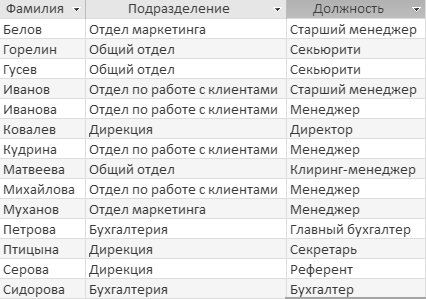
Для подготовки данных для телефонного справочника получите список сотрудников в алфавитном порядке с указанием фамилии, номера телефона, подразделения, в котором они работают, должности и номера кабинета. Сохраните запрос под именем ТелСправ.


Для подготовки данных для карты размещения сотрудников получите список сотрудников с указанием номера кабинета, фамилии, подразделения, должности и номера телефона с сортировкой по номеру кабинета и алфавиту. Сохраните запрос под именем РазмещСотр.
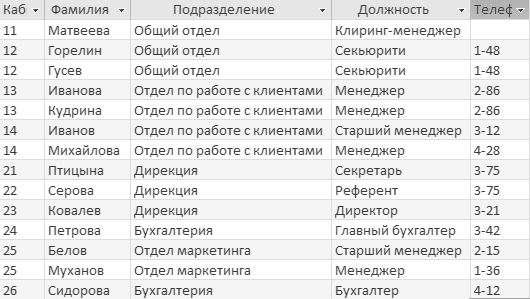
Для формирования штатного расписания получите список сотрудников с указанием подразделения, в котором они работают, должности, фамилии и оклада с сортировкой по коду подразделения, коду должности и алфавиту. При этом скройте поля с кодами подразделений и должностей, используя их только для ранжирования соответствующих данных . Сохраните запрос под именем ШтатРаспис.
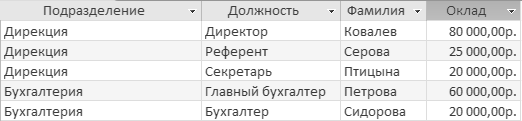
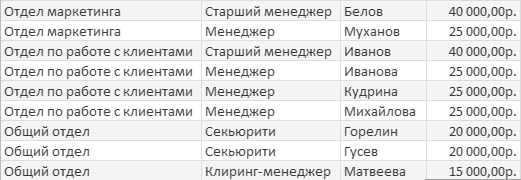
Запрос с условием отбора. Для подготовки Приказа об объявлении благодарности к 8 марта получите список сотрудников-женщин с указанием фамилии и должности с сортировкой по коду должности и алфавиту. Используйте строку Условие отбора. При этом скройте поля Пол и КодДолжн. Сохраните запрос под именем 8марта.

Запрос с вычисляемым полем. Получите данные о зарплате сотрудников (оклад + надбавка). При этом для вычисляемого поля Зарплата используйте Построитель выражений (инструмент Построитель на ленте меню Конструктор).
Зарплата: [Должности]![Оклад] + [Сотрудники]![ПерсНадб]
Выполните сортировку по фамилии, кодам должности и подразделения. При этом поля КодДолжн и КодПодразд в таблицу ответа на запрос не выводите. Сохраните запрос под именем Зарплата.

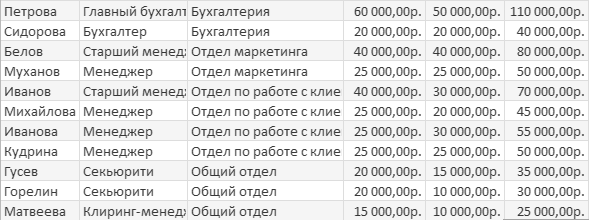
Запрос с вычисляемым полем и условием отбора. Получите данные о зарплате сотрудников свыше 30 тыс. руб. Выполните необходимые сортировки, скройте лишние поля. Сохраните запрос под именем ЗарплатаСвыше.

Запрос с условием отбора. Получите данные на сотрудницу по фамилии Иванова. Сохраните запрос под именем Иванова.
![]()
Получите данные на сотрудниц по фамилиям Иванова и Сидорова. Сохраните запрос под именем ИвановаСидорова.

Получите данные на сотрудников с неполным указанием фамилии. Используйте усечение справа: и*. Сохраните запрос под именем и*.

Получите данные на сотрудников с неполным указанием фамилии. Используйте усечения слева и справа: *и*. Сохраните запрос под именем *и*.
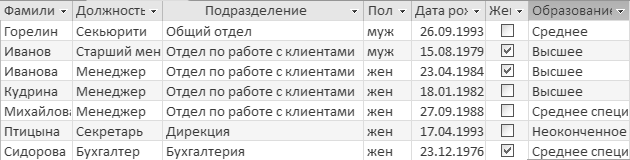
Получите данные на сотрудников с неполным указанием фамилии. Используйте усечения слева и справа: *ов*. Сохраните запрос под именем *ов*.

Получите данные на сотрудников с неполным указанием фамилии. Используйте усечения слева: *ов. Сохраните запрос под именем *ов.

Получите данные на сотрудников по должности «менеджер». Чтобы не ошибиться при наборе названия должности, используйте значение поля КодДолжн для должности «Менеджер» без вывода его в таблицу ответа на запрос. Сохраните запрос под именем Менеджеры.

Запрос с двумя условиями отбора. Получите данные на всех менеджеров, работающих в турбюро (в т. ч. и старших менеджеров). При этом одно из условий отбора данных следует поместить в строку или. Сохраните запрос под именем ВсеМенеджеры.
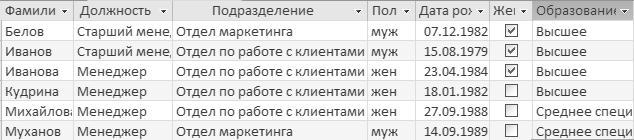
Создайте запрос с параметром для получения данных на сотрудников по должности. При этом в строке Условие отбора для поля НаименДолжн из таблицы Должности используйте конструкцию:
[Введите название должности].
В качестве тестового примера используйте запрос для менеджеров. Для должности «Директор» получите в ответ на запрос фамилию директора турагентства. Сохраните запрос под именем ПарамДолжн.
Запрос с двумя условиями отбора. Получите данные на менеджеров, имеющих персональную надбавку свыше 20 тыс. руб. Сохраните запрос под именем НадбМенедж.

Запрос с использованием логической функции. Получите данные на сотрудников с окладом в диапазоне 25–60 тыс. руб. с сортировкой по полю Оклад по убыванию. При этом в строке Условие отбора для поля Оклад используйте встроенную логическую функцию And (или конструкцию Between … And … ). Сохраните запрос под именем ОкладДиапазон.

Запрос с параметром в вычисляемом полем. Получите данные на сотрудников с зарплатой свыше величины, указываемой в тыс. руб. При этом в строке Условие отбора для вычисляемого поля Зарплата используйте конструкцию:
>[Сотрудники с зарплатой свыше (тыс руб): ]*1000.
Сохраните запрос под именем ЗарплСвышеПарамТыс.
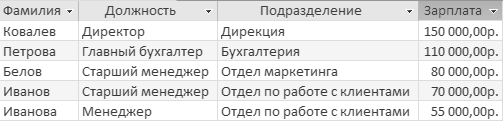
Запрос на применение функции в вычисляемом поле. Получите данные на сотрудников, родившихся в 1982 г. При этом в Построителе выражений для вычисляемого поля используйте встроенную функцию Year( ) из категории Дата/время:
